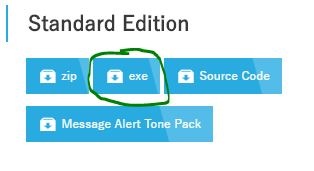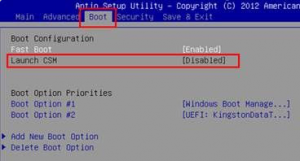Срок доставки товара в течении 1-3 дней !!!
|
|
Не удается завершить форматирование жесткого диска. Не удается завершить форматирование
Windows не удается завершить форматирование диска
 Если при попытке полностью очистить накопитель от информации стандартным способом появляется сообщение о том, что Windows не удается завершить форматирование диска, попробуйте выполнить операцию, используя другие инструменты.
Если при попытке полностью очистить накопитель от информации стандартным способом появляется сообщение о том, что Windows не удается завершить форматирование диска, попробуйте выполнить операцию, используя другие инструменты.
Форматирование стандартными средствами
Появление указанного сообщения – достаточно распространенная проблема, которая указывает на наличие сбоя в процессе форматирования. Если вы столкнулись с такой ситуацией, попробуйте выполнить следующие действия:
- Нажмите Win+R, выполните запрос «diskmgmt.msc» для запуска менеджера управления дисками.
- Найдите в списке накопителей подключенный носитель, который необходимо отформатировать.
- Щелкните по диску правой кнопкой и выберите «Форматирование».
Форматирование следует запускать в том случае, когда том имеет пометку «Исправен». Если у тома пометка «Не распределен», вам необходимо нажать в контекстном меню «Создать раздел». В обоих случаях появится мастер, который поможет выполнить необходимые действия.
Если этот способ не помог, попробуйте выполнить форматирование в безопасном режиме.
Чтобы попасть в безопасный режим, зажмите клавишу «Shift» и щелкните по кнопке «Перезагрузка» в меню «Пуск».
Когда система запустится в безопасном режиме, откройте командную строку с администраторскими правами. Выполните команду вида «Format E:», где E – это буква накопителя, который следует отформатировать.
Если ошибка появляется и в безопасном режиме, то используйте сторонний софт для устранения сбоев, возникающих в работе флеш-накопителя.
Использование программ
В первую очередь обратите внимание на два приложения:
- EzRecover.
- D-Soft Flash Doctor.
Это программы для реанимации накопителей, которые проводят диагностику и выполняют низкоуровневое форматирование, после которого с носителя удаляются все данные. ExRecover обладает крайне простым интерфейсом, в котором, по сути, есть только одна функциональная кнопка – «Recover». Нажатие на неё исправляет различные ошибки, в том числе убирает проблемы с форматированием и неправильным отображением объема съемного диска.
D-Soft Flash Doctor предлагает чуть больше возможностей: здесь вы можете не только восстановить флешку, но и предварительно создать её образ, чтобы затем переписать данные на другой накопитель.
mysettings.ru
Windows не удается завершить форматирование жесткого диска
Форматирование жесткого диска чаще всего не удаётся завершить из-за неправильной установки Windows. Появляется сообщение об ошибке и ничего не происходит либо во время форматирования, либо после. В статье я рассмотрю данную проблему и покажу методы её решения.

Из-за чего не удаётся завершить форматирование
На это есть несколько причин:
- Один из жестких дисков системный, а другой загрузочный.
- Запрещен низкоуровневый доступ.
- В BIOS выбрана неподходящая конфигурация.
- Устройство испорчено (проверьте жесткий диск и замените при необходимости).
Далее я рассмотрю эти проблемы поподробнее и покажу, что делать по порядку.
Системный и загрузочный раздел
Такое возникает, когда файлы загрузки находятся на дополнительном разделе, а для установки системы создаётся новый. Это не даёт выполнить форматирование жесткого диска так, как компьютер после этого просто не включится.
Проверьте нет ли у вас такой картины как на изображении ниже. Для этого нужно перейти в утилиту управления дисками. В строку выполнения (клавиши Win+R) введите команду diskmgmt.msc и смотрите на параметр написанный в скобках разделов.

Поможет переустановка Windows в следующей последовательности:
- Удалите все разделы.
- Создайте раздел для системы.
- Остальные под дополнительные данные.
- Установите Windows в первый раздел, который вы создали.
Предварительно сохраните данные на внешнем носителе информации если это необходимо.
Низкоуровневый доступ
Проблема известна с антивирусом Dr. Web, который блокирует его. Чтобы исправить перейдите в Настройки >> Расширенные >> отключите опцию «Запретить низкоуровневый доступ к жестким дискам» после чего попробуйте провести форматирование.
Возможно, что другие антивирусы могут делать то же самое. Поэтому проверьте их настройки.
Настройка в БИОС
Обычно на эту проблему указывает то, что форматирование завершено с ошибками. Вся суть решения поменять конфигурацию SATA в настройках с ACHI на IDE (более старая) или наоборот. Дело в том, что при подключении раньше использовался разъём IDE, а сейчас он уже неактуален и вместо него используется SATA.
Конфигурация ACHI обеспечивает нормальную работу диска, а IDE поддержку нужно включать когда драйвера SATA отсутствуют или просто не поддерживаются. В основном это актуально на старых системах (Windows XP и более ранние версии).
Войдите в BIOS и найдите настройку «Configure SATA as» (у вас может быть немного другое название, ищите с похожим словом). Предварительно на некоторых версиях БИОС нужно отключить «Secure Boot». Переключите параметр на другой.

Что ещё можно сделать
Вот ещё несколько советов, которые могут помочь:
- Проведите форматирование на другом ПК.
- Воспользуйтесь встроенной утилитой при установке с загрузочного носителя.
- Замените HDD.
Если ничего не помогло, то напишите комментарий с описанием вашей проблемы как можно более подробно. Я постараюсь помочь.
Что помогло выполнить форматирование жесткого диска?Poll Options are limited because JavaScript is disabled in your browser.Ничего! 50%, 2 голоса
2 голоса 50%
2 голоса - 50% из всех голосов
Переустановка Windows. 25%, 1 голос
1 голос 25%
1 голос - 25% из всех голосов
Открытие низкоуровневого доступа к диску. 25%, 1 голос
1 голос 25%
1 голос - 25% из всех голосов
Смена конфигурации SATA в BIOS. 0%, 0 голосов
0 голосов
0 голосов - 0% из всех голосов
Другое. 0%, 0 голосов
0 голосов
0 голосов - 0% из всех голосов
Всего голосов: 4
Январь 16, 2017
×
Вы или с вашего IP уже голосовали. Голосоватьsitemozg.ru
Window не удаётся завершить форматирование.
Вирусные атаки и механические повреждения являются чаще всего проблемами в портативных устройствах, таких как микро-SD карты или флэш-накопители, которые портят данные на устройстве и могут сделать их практически невозможными для восстановления с них исходных данных, тем не менее, мы потеряли данные, а не устройства, после того как мы выполним параметр Формат на повреждённом приборе, это позволит нам, по крайней мере, чтобы использовать устройство. Но, когда вы пытаетесь отформатировать повреждённый прибор, возникает следующая проблема, и это бывает довольно шокирующим, чтобы увидеть сообщение об ошибке которое появляется на экране «Windows не удалось завершить форматирование».Так что, всё что вы могли сделать — это потерять данные, но, по крайней мере, есть надежда на восстановление флэш-накопителей USB, но сообщение об ошибке делает его еще хуже. Поэтому я в этой статье написал решение как полностью выполнить Формат флэш-накопителя USB, для этого следуйте простым шагам описанным ниже.
Как отформатировать флешку, когда Windows не удается завершить форматирование
Вы можете форматировать ваш USB флэш-накопитель либо вручную, либо с помощью USB-инструментов, вот в этом посте я и дам вам знать, чтобы сделать как вручную, так и с помощью USB инструментов.
Способ 1 : форматирование USB-флеш-накопитель вручную
Вставьте дефектный USB флэш-диск в компьютерПерейти в проводнике Windows и проверьте флешку.
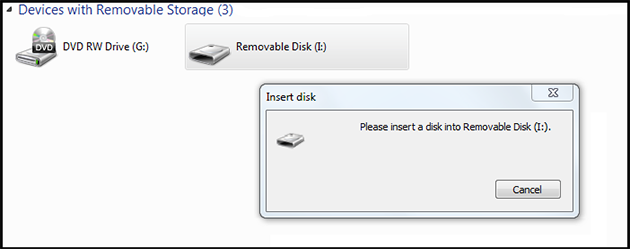
Теперь щёлкните правой кнопкой мыши на мой компьютер и выберите управление, затем выделите и выберите «Управление дисками». (Примечание: в управление дисками будет список всех носителей, таких как съемные носители, жесткие диски и CD/DVD и т. д.)
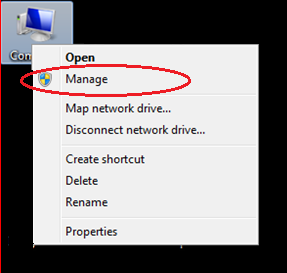
Щёлкните правой кнопкой мыши на USB диск, который нужно отформатировать и выберите «изменить букву диска или путь».Удалите существующую букву диска, а затем назначьте новую букву из списка, которые не предназначены для любых других дисков и флэш-накопителей.
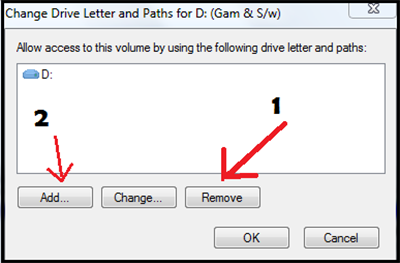
Снова щёлкните правой кнопкой мыши на флэш-накопителе USB и выберите «создать простой том» в окне нажмите кнопку Далее и присвойте метку с названием устройства и файловой системой. [Примечание: если Вы не нашли варианте «создать простой том» при щелчке правой кнопкой по флешке, то ваша карта может быть сильно повреждена и не подлежит восстановлению]
Выберите FAT32 в качестве файловой системы, если ваш флэш-накопитель 4 ГБ или меньше в размерах.Выбирайте NTFS в качестве файловой системы, если ваш флэш-накопитель больше 4 Гб.Затем проверьте опцию «быстрое форматирование» и нажмите OK, чтобы начать форматирование флешки.Дефектный USB флэш-накопитель будет отформатирован и готов к использованию.
Примечание : всегда проверяйте файловую систему USB флешки, если она возвращает RAW файловую систему, значит USB флэш-накопитель поврежден сильно, проверьте на цвет диски, если USB имеет чёрный цвет, то его ещё можно отформатировать, если результаты темно-синий — то невозможно.
Способ 2 : Форматировать диски с помощью командной строки
Этот способ очень простой в реализации, чем метод, описанный выше, для форматирования дисков, но этот метод нельзя использовать для серьезных повреждений в флэш-накопителях.Откройте выполнить и введите cmd нажмите клавишу Enter, чтобы открыть окно командной строкиВведите тип «Format» с последующим названием устройства: (двоеточие символ)Например: C:\user\crazy>Format J:
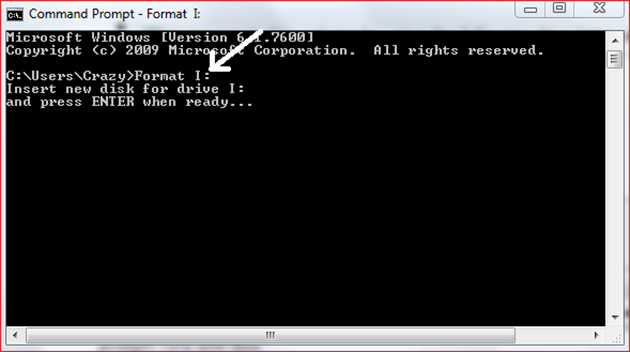
Затем нажмите клавишу ввод.После завершения форматирования вам будет предложено ввести название ярлыка на флешке.Введите метку и нажмите клавишу Enter.
Если один метод не работает для вас, попробуйте другой точно будет работать. И оставьте комментарий ниже, если вы сталкиваетесь с любые трудности в форматировании вашего флеш-накопителя любого типа.
Советы: если ваш мобильный телефон выключается автоматически, зависает, иногда не заряжается и истощает батарею быстрее, чем это обычно бывает, и никогда не восстанавливается даже после нескольких попыток перезапуска, лучше проверьте вашу SD карту на наличие ни физического повреждения, и попробуйте форматирование с помощью вышеуказанных шагов.
mega-obzor.ru
Windows не удаётся завершить форматирование, решаем проблему
Иногда, когда пользователь персонального компьютера начинает форматирование USB-флешки, может возникнуть ошибка, такого рода "Windows не удается завершить форматирование". Также, с такой проблемой встречают и во время работы с DVD-RW, HDD и другими съемными носителями. Но в основном это относится к Micrso SD. И все же, почему появляется данная поломка?
Причиной могут послужить разные вещи. Проблему может вызывать сама операционная система, которая не в силах провести форматирование или же она заключается в микро карте. Возможно, что данная SD использовалась на другом компьютере со сторонней ОС (Mac OS, Linux) и именно поэтому файловая система не принимает чтение информации, что является одной из часто встречаемых причин.
Окно с данной ошибкой выглядит так, как показано ниже.
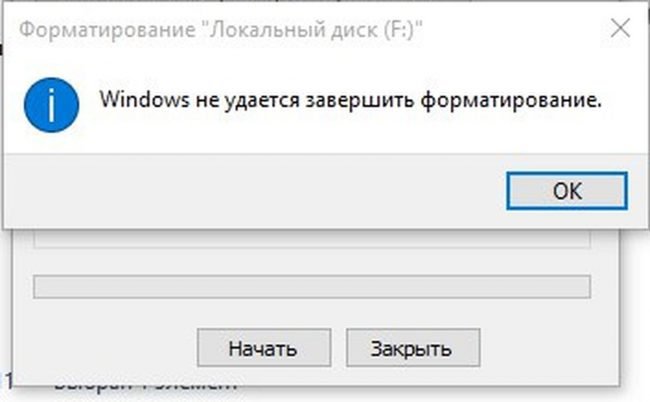
Как исправить эту проблему? Для этого существует несколько методов. Одним из простых является автоматическая настройка стандартной поддержкой Windows, которая имеется не только в XP версии, но также в седьмой и десятой.Исправление ошибки средствами ОС.Ниже рассмотрим каждый шаг решения проблемы, возникающая во время форматирования съемного накопителя:
- Для начала воспользуемся комбинацией клавиш Win+R, после чего загрузится диалоговое окошко "Выполнить". На рисунке ниже, указаны необходимые клавиши для вызова данной команды.
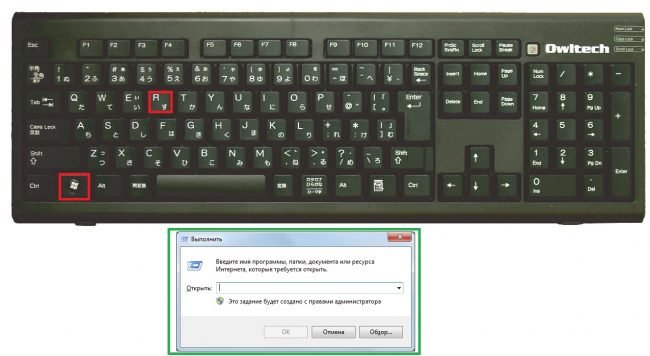
- В пустое поле вводим следующую команду: diskmgmt.msc и жмем на кнопку OK. Выполненные действия приведут к открытию утилиты "Управление дисками".- В данном окне следует найти указанные накопители. Найти необходимую карту памяти можно по определенной надписи "Съемное устройство", расположенную в нижнем окне, а также воспользоваться изображение флешки, которая отличается от не подключенных устройств.
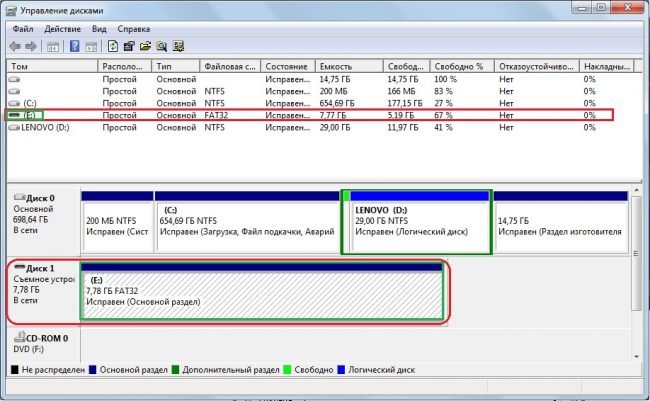
- В одной из областей, обозначенные рамкой зеленого цвета, как показана на рисунке выше, требуется кликнуть правой кнопкой мыши, после чего всплывет небольшое меню.
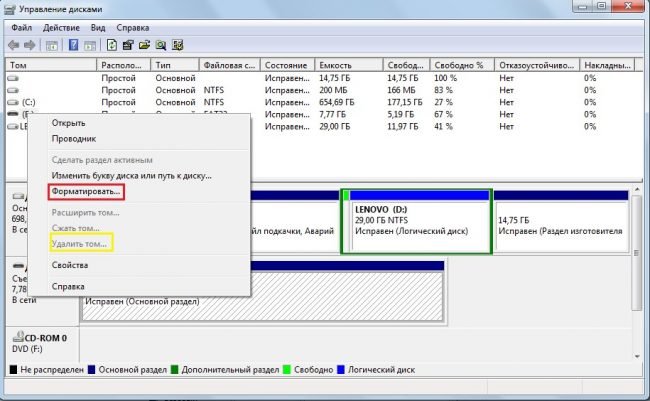
- Из открывшегося списка, выбираем пункт "Форматировать", в результате чего начнется полное форматирование носителя, при этом будет использованной совершенно другой алгоритм, который отсутствует в стандартной процедуре.
Дополнительная информация: Еще одной причиной данной проблемы, может быть отсутствие распределения в носителе. Если же ваша ошибка заключается в этом, тогда пункт "Удалить том" будет активен для выполнения действий, другими словами на неё можно будет кликнуть мышкой. Сделайте для этого все необходимое, после чего понадобится создать свежий том.
Как создать новый том?Чтобы создать новый том на носителе с нераспределенной информацией, следует перейти в нужный диск и войти в раздел "Создать простой том".
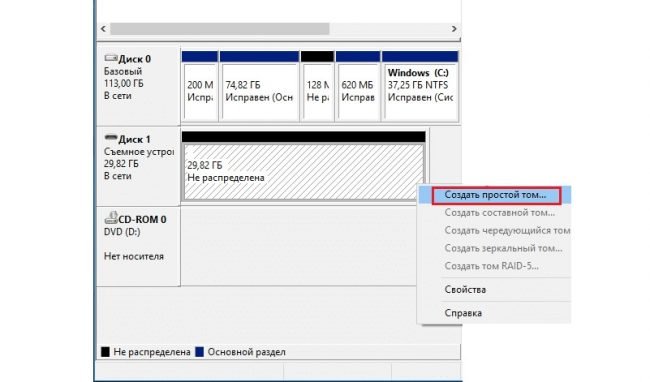
Выполнив выше сказанные действия, должно открыться окошко "Мастер создания простых томов", где не стоит редактировать указанные параметры. Рекомендуется оставить стандартные вводные и два раза кликнуть на кнопку "Далее". Затем в утилите "Управление дисками" справа от имени накопителя будет указан статус с надписью "Исправлен". Эти действия показаны ниже.
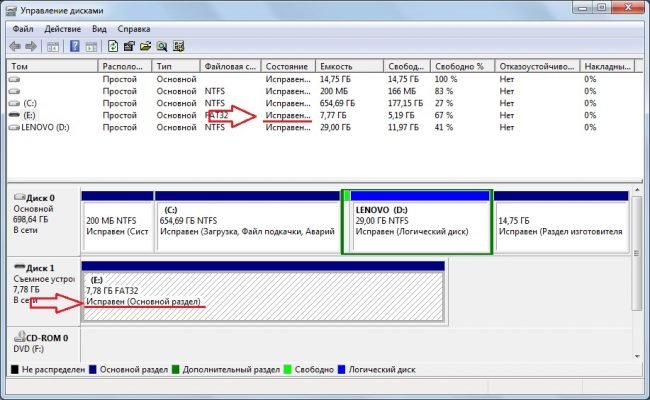
После всех этих шагов, следует снова попытаться форматировать съемный накопитель используя стандартные возможности. Войдите в "Мой компьютер", нажмите правой кнопкой мыши на иконку флешки и в выпадающем меню выберите пункт "Форматировать".
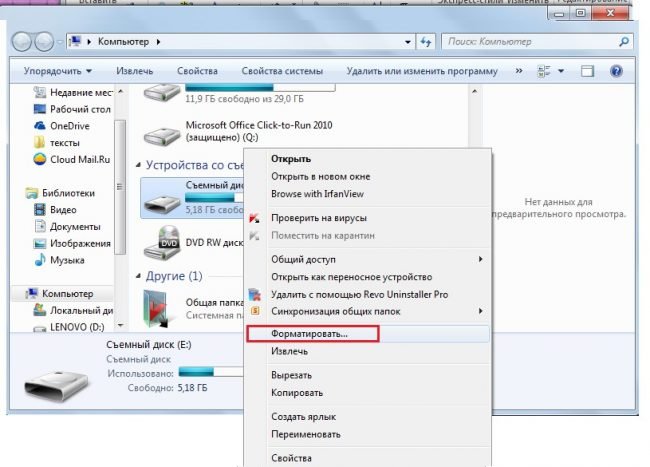
Отключаем посторонний процесс в системе.Еще одной причиной возникающей ошибки может стать сторонний активный процесс.
Дабы убедиться в неправильности данного варианта, выполните следующие действия:
- Для начала нужно перезагрузить компьютер и включить уже в безопасном режиме. Открываем окно "Пуск", после чего жмем на кнопку перезапуска. Во время процесса включения, следует нажать на клавиатуре кнопку F8, после дождаться включения.
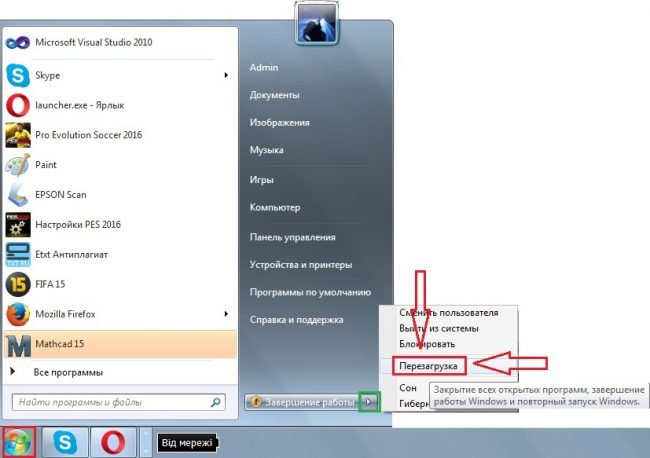
- Далее запускаем командную строку с разрешением учетной записи администратора. Чтобы выполнить эти действия существует несколько вариантов. Одним из простых является одновременное зажатие клавиши Shift и правой кнопки мышки в любой области рабочего стола. В загруженном списке, следует войти в раздел "Открыть окно команд".
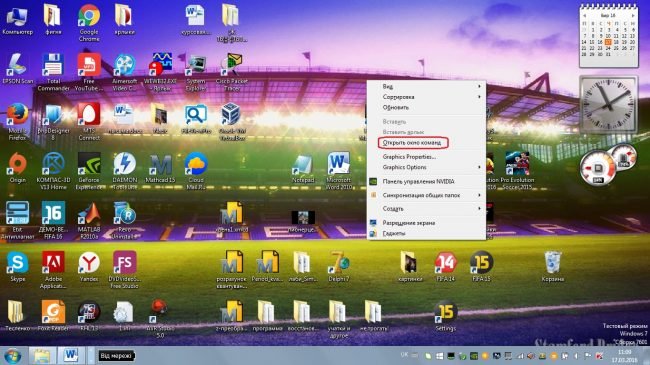
- В открывшемся окошке, требуется написание команды format [буква носителя]. Если вы не знаете букву накопителя, тогда пройдите в "Мой компьютер" и в списке найдите свою USB-флешку, где перед названием будет указана буква. Указав необходимый символ жмем кнопку OK.
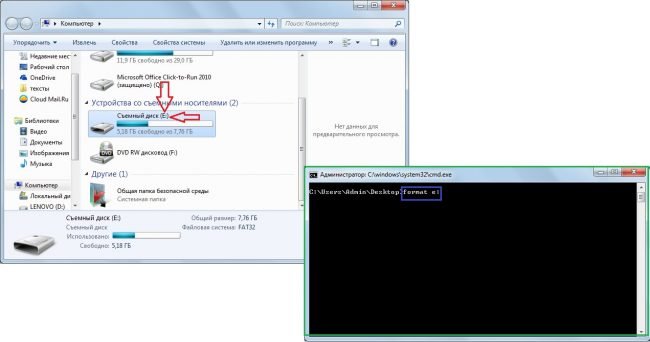
Если же все вышеперечисленные способы не исправили данную ошибку, тогда последним вариантом будет использование сторонних программ для восстановления.
Утилиты для стабилизации носителей.К программам такого типа относится D-Soft Flash Doctor. Во всемирной паутине она распространяется абсолютно бесплатно. Её меню выглядит так, как показано ниже:

В загрузившемся окне нужно указать необходимый накопитель. Найти его можно по символу, о котором говорилось выше. Для начала следует нажать правой кнопкой мыши на определение съемного носителя, расположенную в верхней панели утилиты (на рисунке выше показаны эти действия оранжевым цветом). Далее переходим в раздел "Восстановить носитель" (обведен в красную рамку). После начнется процедура восстановления. Как только завершился процесс, попробуйте снова провести форматирование диска в штатном режиме. Для полной уверенности, можно выполнить сканирование флешки на ошибки, окончание которого даст подробную информацию о ней.
Если USB-накопитель так и не форматируется и отсутствует информация об её объеме, тогда следует воспользоваться одной из мощных приложений EzRecover. Объем накопителя можно узнать, перейдя в "Мой компьютер". На рисунке ниже красной рамкой показано место, где указан тот самый объем.
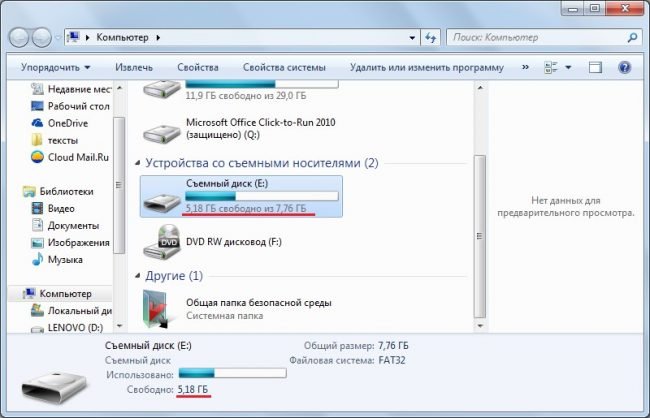
В данном случае имеется 5.18Gb, но если показывается цифра 0MB, тогда с уверенностью грузите EzRecover.

Данная утилита автоматически обнаруживает подключенные флешки, набирать какую-либо информацию не нужно. Как только она запустится, следует нажать на раздел "Recover" и дождаться окончания процесса. После пробуем вновь форматировать носитель.
В сети имеется достаточно много программ для восстановления системы накопителя. Если не один из вариантов исправления ошибки не помог, тогда следует заменить USB-флешку.
vgtk.ru
Как исправить ошибку Windows не удается завершить форматирование
Ошибка «Windows не удается завершить форматирование» появляется как на жестких дисках (HDD), так и на сменных носителях (SD карты и т.д.).
Ошибка «Windows не удается завершить форматирование» часто ставит пользователей в тупик. Как отформатировать жесткий диск, флешку или другое устройство, если система отказывается это делать? Не переживайте, способ, как отформатировать проблемный диск есть и их сразу несколько. Но постарайтесь не доводить ситуацию до этой ошибки, поэтому важно знать, что является первопричиной проблем.
Почему Windows выдает ошибку «не удается завершить форматирование»
Ошибка «Windows не удается завершить форматирование» может появиться на любой версии ОС. Мы сталкивались с этой ошибкой на Windows 10, 8, 7. Вероятно, ошибка распространена и на ранних версиях ОС, но она может называться по-другому. Какая бы формулировка у данной ошибки не была, суть одна – вы не можете отформатировать диск или флешку привычным вам способом.
Причина простая – вы самостоятельно извлекли диск или флешку во время предварительного форматирования, пока оно еще не было закончено. Также причина может быть и в другом – случайность. Например, при прошлом форматировании в доме отключили свет или компьютер перезагрузился. Все это приводит к тому, что пользователь при попытке отформатировать диск увидит ошибку «Windows не удается завершить форматирование».
Пользоваться диском до того, как вы устраните ошибку, нельзя. При попытке открыть диск вы увидите сообщение. Что диск требует форматирования, но само форматирование провести вам не удастся.
Как устранить ошибку
Вам не придется скачивать дополнительное ПО, т.к. все последние версии ОС включают в себя весь необходимый функционал. Мы рассмотрим на примере Windows 10, но вы можете использовать этот метод и для других версий. Первым делом вам необходимо зайти в панель управление и найти там раздел «Управление дисками». Открыть этот раздел можно и с помощью команды — diskmgmt.msc. В этом разделе вы увидите все диски, доступные на вашем компьютере. Вам необходимо выбрать интересующий вас и щелкнуть правой кнопкой мышки. Далее вы увидите следующую картину:
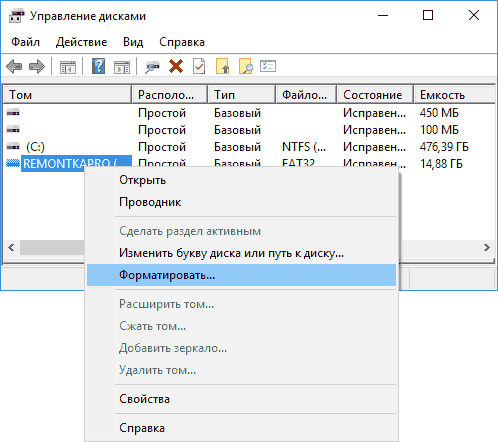
Далее вам нужно выбрать раздел «Форматирование». Перед вами откроется новое окно. В этом окне вам необходимо задать данные форматирования. Секрет устранения проблемы в том, что вы снимаете галку с пункта «Быстрое форматирование». Файловую систему можете выбрать любую. Например, FAT32.

В 90% случаев данный способ помогает. Как вариант, вы можете попробовать сменить файловую систему или заново разбить диск на сегменты. Это справедливо и для флешек.
Если первый вариант не помог, то вы можете устранить проблемы из безопасного режима. Для этого зайдите в безопасный режим и проделайте все те же самые действия. Иногда, проблема кроется в установленном ПО. Например, Антивирус Касперского может блокировать форматирование. В этом случае постарайтесь отключить все программы, которые не задействованы в форматировании.
SSD диски набирают популярность, поэтому уточним – что Windows 10 по умолчанию не будет форматировать SSD диск в режиме «Полное форматирование». Это не проблема и не ошибка, это компания Microsoft позаботилась о том, чтобы вы не сломали свой диск. Для твердотельных накопителей полное форматирование опасно.
Если ни первый, ни второй способ вам не помог, то попробуйте устранить ошибку с помощью специального софта. Но, вероятней всего, вы сможете отформатировать флешку без дополнительного ПО и тем самым, вы решите проблему «Windows не удается завершить форматирование».
softbesplatno.com